4 способа проверить настройку режима согласия Google на вашем сайте
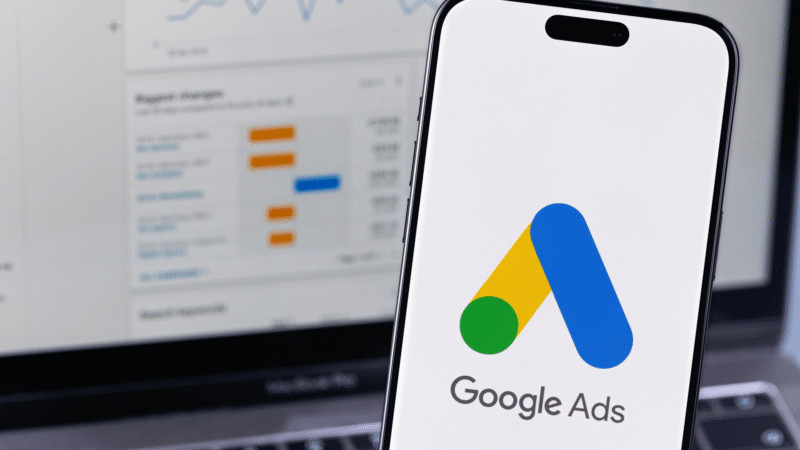
В марте компания Google официально ввела требование использования режима согласия версии 2 для объектов Google в Европейской экономической зоне (ЕЭЗ), чтобы обеспечить соответствие их свойств Закону о цифровых рынках (DMA).
В режиме согласия версии 2 представлены два новых параметра:
ad_user_data, задающий согласие на отправку пользовательских данных, связанных с рекламой, в Google.
ad_personalization, определяющий согласие на персонализированную рекламу.
Этот запуск вызвал безумие среди маркетологов PPC, требующих обеспечить соответствие требованиям до истечения установленного срока.
Однако значительное количество рекламодателей не перешли на режим согласия, и их рекламные аккаунты подвергаются риску наказания.
Ниже приведены четыре способа проверить текущую конфигурацию режима согласия Google.
1. Проверьте настройку режима согласия в Google Рекламе
Первое и самое простое место для проверки — это сама Google Реклама. В своем рекламном аккаунте выберите Инструменты и настройки > Измерение > Конверсии > Диагностика.
Если режим согласия активен, в разделе Диагностика вы увидите следующий виджет:
Это говорит о том, что Google:
Чтение и запись статусов согласия пользователей вашего сайта.
Корректировка поведения тегов отслеживания на основе считываемых статусов согласия.
Однако он не сообщает вам, передаются ли правильные статусы.
Поэтому необходимы дальнейшие проверки и испытания.
Настройка режима согласия через Google Реклама
Если на первом этапе вам не был показан активный виджет режима согласия, то необходимо проделать работу по настройке режима согласия.
У Google есть несколько прямых интеграций, к которым вы можете получить доступ в своем аккаунте Google Реклама:
Перейдите в Инструменты и настройки > Настройка > Диспетчер данных > Тег Google > Управление > Администрирование.
В разделе Управление тегами Google нажмите Настроить режим согласия.
Затем выберите тип баннера и следуйте инструкциям.
После того как вы выберете веб-платформу или CMP (платформу управления согласием), вам будут предоставлены пошаговые инструкции по настройке режима согласия.
Если у вас еще нет баннера согласия, он также поможет вам начать работу.
2. Проверка статуса согласия в Google Analytics 4
Как и Google Реклама, Google также выпустил в GA4 функцию проверки статуса согласия.
Опять же, это позволяет вам проверить, может ли Google читать и записывать варианты согласия, сделанные пользователями на вашем веб-сайте.
Чтобы использовать эту функцию, выполните следующие действия:
Перейдите в свою учетную запись GA4.
Выберите Администратор.
В разделе Сбор и изменение данных выберите Потоки данных.
Выберите поток данных вашего сайта.
Нажмите раскрывающийся список Настройки согласия.
Статус настроек согласия в GA4 состоит из трех частей. Он сообщает вам, активны ли сигналы согласия на измерение и персонализацию, и позволяет вам проверить, как Google передает данные между своими службами.
Копайте глубже: как настроить Google Аналитику 4 с помощью Диспетчера тегов Google
Анонсы наших новых статей в Телеграме